Studio Editor: להבין איך לקוחות עורכים את האתר שלהם
4 דקות
ברגע שלקוח מאשר את ההזמנה שלכם, הוא יכול להיכנס לאתר שלהם ב-Studio Editor בשני מצבים שונים:
- Content mode (מצב תוכן): גישה לגרסה של Studio Editor שמאפשרת רק לעדכן תוכן (למשל, טקסט, מדיה).
- Full mode (מצב מלא): גישה לכל חלקי ה-editor שבו השתמשתם לבניית האתר.
מצבי העריכה האלה נועדו לעזור ללקוחות להרגיש מעורבים יותר. ככל שהם יקדימו להשתמש ב-editor, כך הם יהיו מוכנים יותר לשלב שבו הם כבר יצטרכו לעדכן בעצמם את האתר.
איך הלקוח שלי פותח את מצב העריכה?
לקוחות שמשתמשים ב"מצב תוכן"
כשלקוחות מעדכנים את האתר שלהם, עדיף שיעבדו ב"מצב תוכן" (content mode). כך אין סיכוי שישנו בטעות את העיצוב. במצב הזה הם יכולים לראות את עמודי האתר שלהם ולגלוש בהם בחופשיות - כי את המידע והמדיה הם מוסיפים דרך החלונית מימין ולא ישירות בעמודים.
זה מצב עבודה ידידותי למשתמש שמאפשר ללקוחות להיות פעילים יותר בתהליך יצירת האתר ולהכיר את ה-editor. יכול להיות שבשלב כלשהו הם יצטרכו להשתמש במצב הזה באופן קבוע כדי לעדכן את התוכן באופן שוטף.
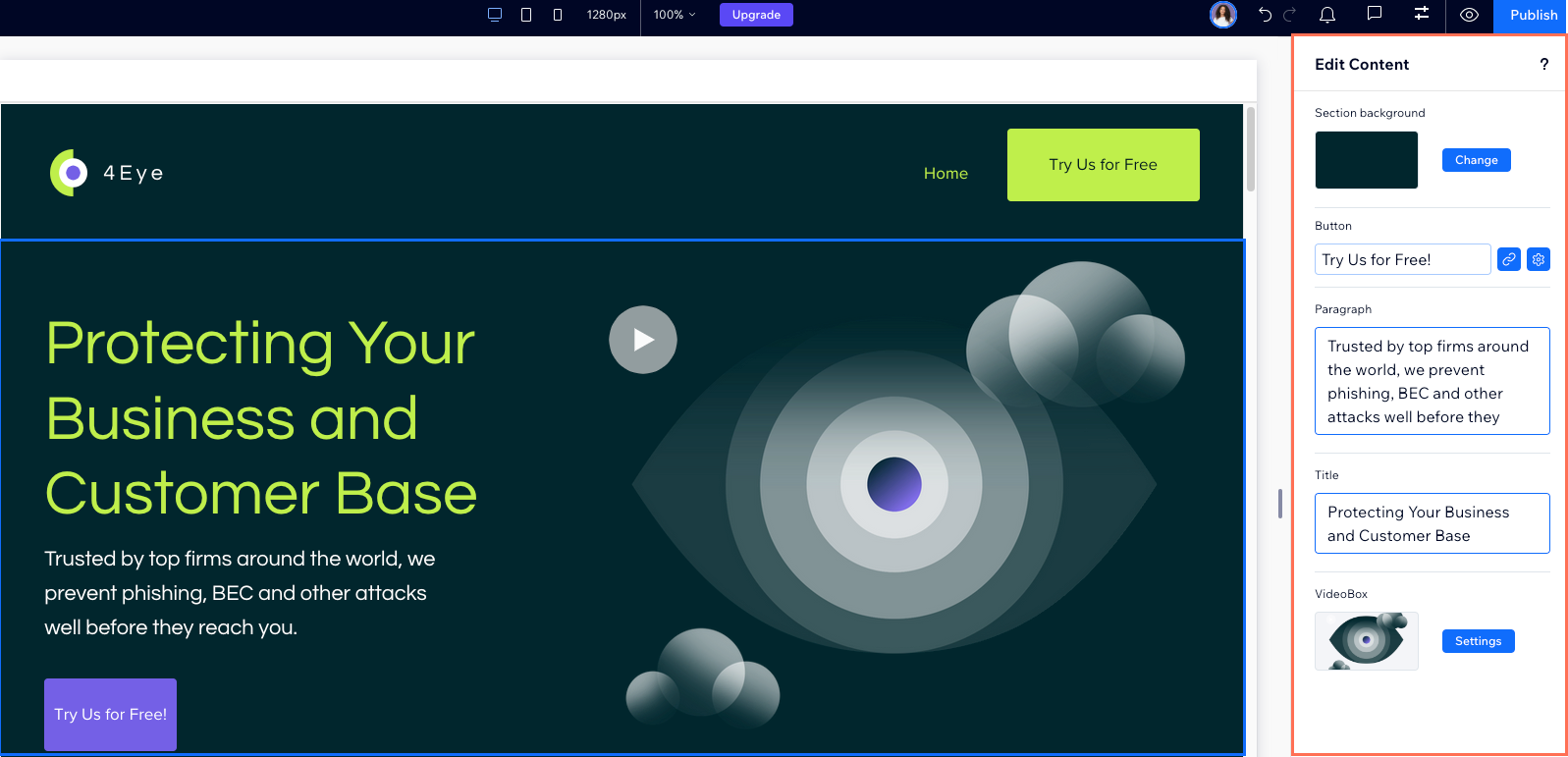
לקוחות שמשתמשים ב"מצב מלא"
"מצב מלא" (Full mode) מאפשר ללקוחות לפתוח את Studio Editor כמו שאתם רואים אותו, ושם להוסיף, לבחור ולערוך אלמנטים, בדיוק כמו הצוות שלכם. עם זאת, הפעולות המותרות עדיין יהיו תלויות בתפקיד שתשייכו להם.
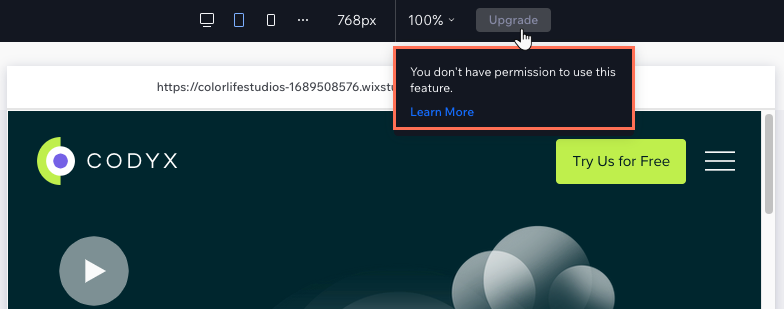
הלקוחות יכולים לעבור בין מצבים
לא משנה על איזה מצב הלקוחות פתחו את ה-editor - הם תמיד יכולים לעבור למצב השני. המצב השני ייפתח בלשונית חדשה, וכך הם יוכלו לעבור בין התצוגות ולהתמקד בתוכן רלוונטי.
כדי לעבור בין מצבי עריכה:
- ממצב מלא (Full Mode):
- הקליקו על האייקון של Wix Studio
 משמאל למעלה.
משמאל למעלה. - הקליקו על Site (אתר).
- הקליקו על Open in Content Mode (פתיחה במצב תוכן).
- הקליקו על האייקון של Wix Studio
- ממצב תוכן (Content Mode):
- הקליקו על Content Mode (מצב תוכן) משמאל למעלה.
- הקליקו על Open in Full Mode (פתיחה במצב מלא).
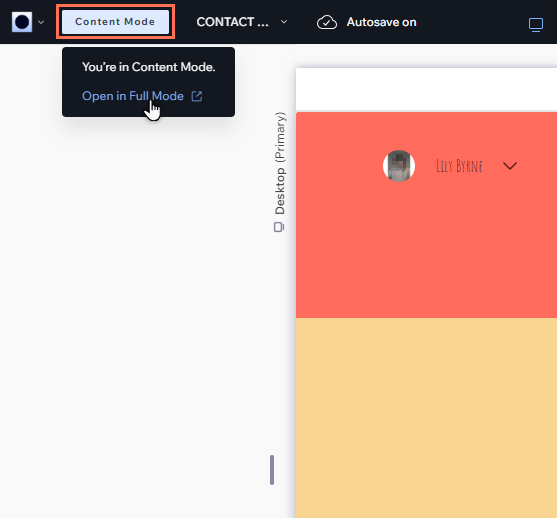
תקשורת עם הלקוחות בתוך ה-editor
במקרים מסוימים הלקוחות יעדיפו לתת לכם משוב במקום לעדכן תוכן בעצמם.
הלקוחות יכולים ליצור איתכם קשר ישירות בתוך ה-editor גם ב"מצב תוכן" וגם ב"מצב מלא". דרך חלונית ה-Comments (הערות)  , הם יכולים לשאול שאלות, לשתף משוב ולתת הוראות.
, הם יכולים לשאול שאלות, לשתף משוב ולתת הוראות.
 , הם יכולים לשאול שאלות, לשתף משוב ולתת הוראות.
, הם יכולים לשאול שאלות, לשתף משוב ולתת הוראות.כל הערה קשורה לאלמנט ספציפי או לעמוד שלם. כדי לזרז עוד יותר את התקשורת, הלקוחות יכולים לתייג את מי שצריך להתייחס למה שכתבו.
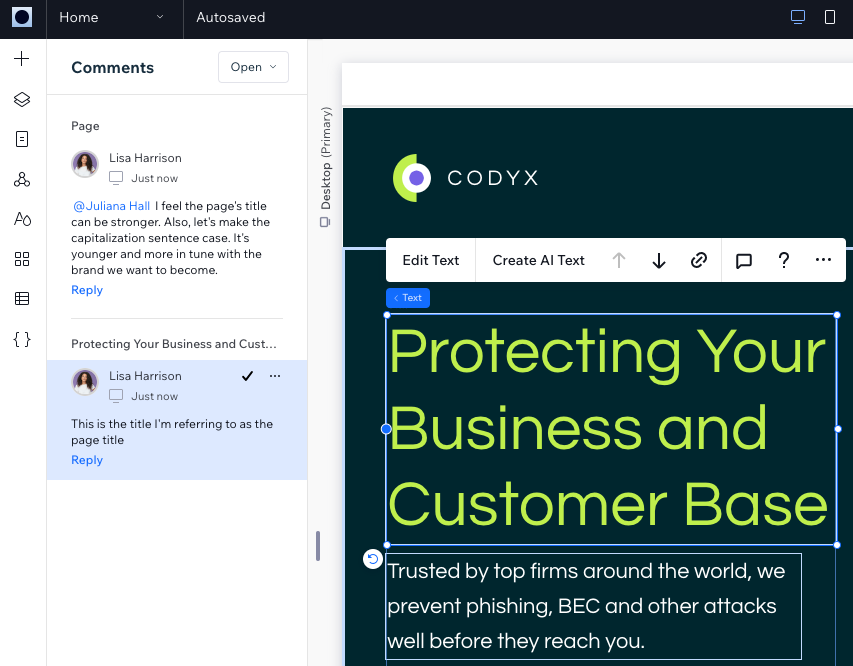
מתכוננים להעביר את האתר לידי הלקוח שלכם?
תוכלו ליצור ערכה בהתאמה אישית ללקוחות עם כל מה שהם צריכים כדי להשלים את המעבר בצלחה, כולל חומרי הדרכה חיוניים, סרטוני הדרכה, קבצים מצורפים רלוונטיים ופרטים ליצירת קשר, כדי לקדם את העצמאות של הלקוחות ולחזק את הקשר המקצועי ביניכם.



 ליד Edit Site (עריכת האתר) כדי לראות את שתי האפשרויות.
ליד Edit Site (עריכת האתר) כדי לראות את שתי האפשרויות.